Руководство пользователя Программы предварительной оценки Windows. Руководство пользователя Программы предварительной оценки Windows Последняя версия windows phone 10
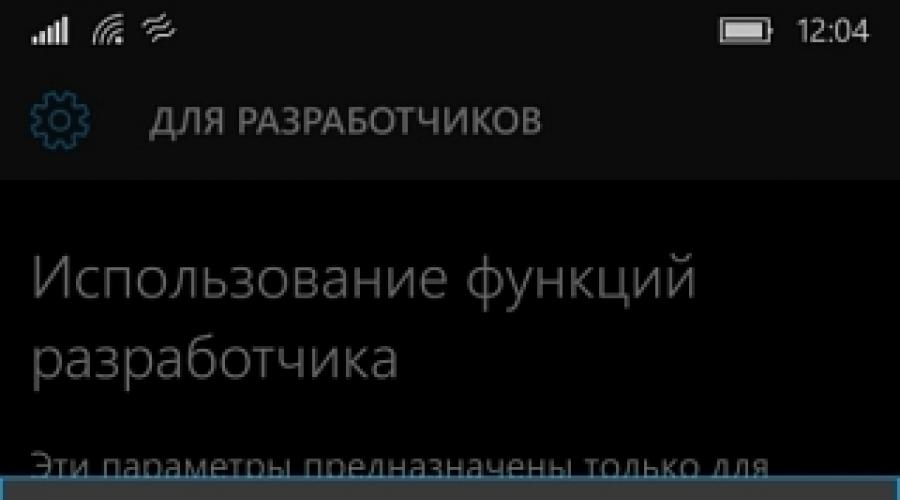
Читайте также
Как заявила компания Microsoft, новая версия операционной системы для смартфонов будет полностью отделена от всей серии Windows 10. Эта система получила название Andromeda и все телефоны, которые будут выпускаться после релиза ОС, будут применять именно эту версию. Современные гаджеты не получат возможность поддерживать ОС Andromeda.
Поддержка текущего издания ОС для телефонов будет продолжаться следующие полтора года. По прошествии этого периода Windows 10 Mobile перестанет обновляться и поддерживаться компанией-производителем.
Операционная система Andromeda будет учитывать любой форм-фактор, что позволит установить ее уже на любое устройство способное поддерживать ее. Однако все смартфоны от компании Microsoft выпущенные до выхода новой ОС не смогут использовать ее.
Также интересен тот факт, что Google занимается над разработкой новинки в области операционных систем с таким же названием, как и у Microsoft – Andromeda. Эта операционная система будет призвана совместить в себе операционные системы Android и Chrome.
Новая ветвь развития – Feature 2
Feature 2 – это новое ответвление в разработке Windows 10 Mobile, которое полностью изолировано от всей ее серии. Именно такое отделение от основного проекта стало причиной закрытия текущей версии.
Эта версия программного обеспечения будет поддерживаться разработчиками следующие полтора года. Для текущей версии ОС будут выпускать исправления ошибок, вводится новые возможности для версий специализированного типа, а также будет поддерживаться сервис обеспечения безопасности.
Также разработчики анонсировали о бэкпортировании для текущей версии Windows 10 Mobile новую мультизадачную платформу, которая применяется на более современных платформах, например, Redstone 3 и 4. Такое нововведение нужно для Feature 2 поскольку по функционалу и возможностям она аналогична c Redstone 2. Такая поддержка будет осуществляться до конца существования проекта Windows 10 Mobile.
Бэкпортирование для текущей модификации программного обеспечения необходимо, чтобы поддерживающие ее смартфоны не устаревали досрочно. Это позволит им использовать современные приложения и приложения которые будут выходить в течении оставшегося срока поддержки ОС. После выпуска новой разработки поддержка старой прекратится, и такие телефоны как Lumia 950 или HP Elit x3 начнут быстро устаревать.
Мобильная версия Windows
Последнее издание операционной системы для смартфонов представляет собой обычную Windows 10, но адаптированную по устройства с диагональю дисплее не превышающей 9 дюймов. Вход этой ОС был в феврале в 2015 году. Главной особенностью этой версии стала возможность подключения телефона к стационарному компьютеру с полной их синхронизацией, а также использование смартфона как полноценный системный блок при подключении к нему монитора, клавиатуры и мыши.
Однако компания Microsoft не смогла занять свою весомую нишу на рынке смартфонов и операционных систем для них. На данный момент практически все мобильные устройства работают на программном обеспечении от Android или iOS. На Windows припадает только 0,4%. При этом 80% смартфонов от компании Microsoft используют ОС Windows Phone 7, 8 или 8.1 и только 20% поддерживают Windows 10 Mobile.
10 главных "фишек" Windows 10 Mobile
Недалек уже тот день, когда финальная версия новой мобильной операционной системы от Microsoft начнет рассылаться и устанавливаться на смартфоны под управлением Windows Phone 8.1. Первыми обновление получат обладатели самых последних версий гаджетов серии Microsoft Lumia, а спустя несколько недель и почти все остальные. О самых интересных функциях Windows 10 Mobile мы и расскажем.
Портирование приложений
Функция из разряда «то, что все так долго ждали» - это не значит, что программы прямо-таки уже начали пачками портировать, но такая возможность появится. Теперь Microsoft Visual Studio поддерживает код, который написан для Android, Java/C++ и iOS (Objective-C). Говоря проще, переносить код на Windows 10 можно будет даже без вмешательства разработчиков (Visual Studio будет сама делать до 90 процентов работы).
Формально это открывает широчайшие просторы для деятельности, поскольку по количеству приложений Магазин Windows пока что заметно уступает магазинам от Google и Apple. Однако, если функциональность в действительности окажется так же хороша, как маркетологи рассказывают в пресс-релизах, то Windows Store в скором времени сможет серьезно конкурировать с Google Play и Apple Store.
Continuum
Одна из основных фишек ОС семейства Windows 10 - универсальность и некая «взаимозаменяемость» приложений, что особенно ярко заметно по мобильной версии. Работает это всё так: вы подключаете свой смартфон, работающий под управлением Windows 10 Mobile, к обычному монитору, и получаете самый натуральный десктопный вид Windows 10 (то есть меню «Пуск», панель задач и другие). Нет, вы не сможете запускать исполняемые EXE-файлы, но приложения из магазина без проблем адаптируются под большую диагональ и полностью работоспособны.
Лучше всего это будет заметно на офисных приложениях (пакет Microsoft Office тоже обновлен, кстати) и видеороликах/кинофильмах: скажем, вы начинаете просматривать и редактировать документ в Word/PowerPoint на какой-нибудь Lumia 950 по дороге на работу и заканчиваете прямо на рабочем месте, просто подключив смартфон к десктопу. То же и с фильмом: начали смотреть на мобильном гаджете, закончили в ноутбуке или на большом экране. Разумеется, все это действительно и в обратном направлении: начали работать на десктопе - и продолжили на смартфоне.
Установка сторонних приложений
Та возможность, которая отключена по умолчанию в Google Android, наконец-то официально появится в Windows 10 Mobile. Выражается это в виде появления отдельной вкладки «Для разработчиков», включение пункта «Режим разработчика» на которой позволит устанавливать неопубликованные в Windows Store приложения. При этом нет необходимости регистрировать свой смартфон через специальную программу, то есть новой функцией могут воспользоваться все без исключения пользователи.

Конечно, можно было с помощью сторонних файловых менеджеров попытаться установить неопубликованные приложение и раньше (к примеру, если производитель не разрешил установку из магазина в вашем регионе), но это срабатывало далеко не всегда и нужно было устанавливать сторонний файловый менеджер (и даже не каждый из них подходил для этого).
Браузер Microsoft Edge
Не секрет, что Internet Explorer давно не пользуется популярностью, не говоря уже о его мобильной версии. Впрочем, для Windows Phone нормальных браузеров, сравнимых хотя бы с Google Chrome для Android, попросту нет.
Для новой ОС браузер по умолчанию был полностью переработан и аналогичен таковому для настольной Windows 10. У него теперь удобное управление страницами и закладками, для него поддерживается описанный выше режим Continuum, у него новый движок NL (который уже сделал его быстрее всех версий Internet Explorer по разным независимым тестах), есть «Режим Чтения» (Reading View), возможность установить закладку на интересной странице, чтобы дочитать ее позднее - и масса других интересных фишек. Новый браузер также интегрирован с Cortana, есть и плагины; правда, никто не говорит, что они все бесплатные.
Новые и обновленные стандартные приложения
Практически все стандартные приложения будут обновлены как по части дизайна, так и с точки зрения возможностей. И к ним добавились многие другие. К примеру, фирменные карты HERE Maps получили новое оформление и множество функций, включая долгожданную голосовую навигацию.

Плюс к этому, внедрено множество мелких мелочей для повышения удобств пользователей: новая анимация при разблокировке телефона, измененный центр уведомлений и т.д.

Нельзя не сказать и про обновленное приложение Groove Music (Музыка Groove), которое аналогично похожему в Android и iOS: это персональная музыкальная библиотека с плейлистами, абонементами для потоковых трансляций и возможностью воспроизводить музыку с OneDrive. Вы можете загружать обложки, делиться музыкой со своими друзьями, и наконец-то приложение унифицировано для настольной и мобильной версий.

Кстати, у магазина приложений тоже новый дизайн, который теперь похож на таковой у Google Play и Apple Store. Что пошло ему только на пользу.
Удобная работа с уведомлениями
Теперь можно отвечать на сообщения прямо из меню, открываемого в шторке при заблокированном телефоне. Выглядит это так: у вас появляется уведомление о сообщении в меню под переключателями режимов Bluetooth и прочих Airplane Mode, и вы можете сразу же написать ответ, не разблокируя смартфон (да, как в айфоне).
Это значительно экономит время, поскольку теперь не нужно для ответа переходить в приложение по работе с короткими сообщениями; все делается «на лету».
Новая клавиатура, панель набора номера и калькулятор
Новый плоский дизайн клавиш выглядит более удобным в калькуляторе и менее удобным - в «Телефоне». А в новой клавиатуре теперь меньше шансов промахнуться при наборе, и свайп-метод никуда не делся.

Плюс ко всему у клавиатуры появилась новая фишка: в левом нижнем углу между клавишами появилась круглая точка, которая несет в себе функцию виртуального джойстика. Использовать это можно, например, при заполнении веб-форм: чтобы не тыкать каждый раз в экран при заполнении нового поля, предлагается зажать эту точку, как обыкновенный стик-поинт, и подвести курсор к следующему полю, где можно продолжить набор данных «без отрыва от производства».
Новый главный экран
Прежде всего, это обновленный стартовый экран, который предлагает еще один вариант размещения плиток. К тому же теперь можно размещать фоновое изображение действительно под всеми плитками приложений: в Windows Phone 8.1, где данную возможность ввели впервые, многие плитки были непрозрачными и поэтому картинка выглядела очень «рваной».

Изменен и стандартный системный шрифт: он стал контрастнее. А в настройках теперь можно менять размеры шрифтов с шагом 10% для всех надписей во всех пунктах меню.
Режим «управление одной рукой»
Этот интересный режим предназначен, по всей видимости, для больших диагоналей. Сейчас длительное нажатие на кнопку Windows никак не задействовано, а в новой Windows 10 Mobile этим действием и будет включаться данный режим. В нем экран делится на две части, и пользователь может выполнять операции с его нижней половиной, которая имитирует весь экран целиком. В таком режиме легко дотянуться даже до самого верхнего края, держа аппарат одной рукой. При этом все приложения и все функции работают как ни в чем ни бывало.

Любопытно, что выключается данная функция от простой неактивности пользователя в течение трех секунд. К примеру, если вы перестали скроллить страницу и просто замираете в ожидании, она снова восстановится на весь экран.
Более продвинутые звонки
Теперь если вам не отвечают, то вы будете точно знать, после скольких именно гудков вам ответили, или сколько вы прождали на линии, прежде чем был дан отбой звонка. Нельзя сказать, что это какая-то инновационная функция, поскольку она уже была в MIUI, но просто еще одна информация, которая будет у вас в списке звонков.
Кто на новенького?
Список смартфонов, которые первыми получат обновленную ОС, невелик и включает в себя 13 моделей: Lumia 430, Lumia 435, Lumia 532, Lumia 535, Lumia 540, Lumia 635 (с 1 Гбайт оперативной памяти), Lumia 640, Lumia 640 XL, Lumia 735, Lumia 830 и Lumia 930.

Флагманские Lumia 950 и Lumia 950 XL уже продаются с предустановленной Windows 10 Mobile.
Многие владельцы гаджетов часто задаются вопросом, как установить Windows 10 на мобильный телефон, если тот поддерживает новинку. Ответ достаточно прост, разработчики Microsoft выпустили специально для смартфонов версию OS Windows Phone 10. Однако не все гаджеты её поддерживают. Поэтому рассмотрим примеры, как установить Windows 10 Mobile на неподдерживаемые смартфоны и совместимые устройства.
Как установить Windows 10 Mobile на Nokia Lumia?
Поскольку компания Microsoft купила бренд Nokia Lumia, новая операционная система Windows Phone 10 сразу была адаптирована под данные устройства. Однако это касается только новых моделей Люмия. Старые смартфоны, которые были выпущены ещё компанией Nokia, не входят в список совместимых устройств, который можно посмотреть на официальном сайте разработчика.
Если ваш мобильный телефон совместим с Windows 10 и, вы решили установить новую операционную систему, то следуем инструкции:
- Личные данные во время установки могут быть удалены. Поэтому копируем всё необходимое на флешку или компьютер.
- Переходим по ссылке на официальный сайт разработчика и регистрируемся в программе поддержки клиентов.
Заряжаем устройство на 100%. Батарея гаджета должна быть полной.



Появится новая страница. Опускаемся вниз и принимаем условия лицензионного соглашения. Жмём «Отправить».

Теперь переходим в Windows Phone Store и скачиваем программу для оценки новой ОС .

После установки приложения стоит нажать «Get preview builds».

В следующем окне нужно войти в аккаунт Microsoft.


После этого в программе Windows Insider появится версия обновления (самая первая строчка). Необходимо перейти в настройки гаджета, выбрать пункт «Обновление». Запустится поиск обновлений. Установка будет длиться до 30 минут и более.

Если новая операционная система вам не понравилась или возникают критические ошибки, стоит подключить устройство к ПК и скачать программу Windows Phone Recovery Tool и восстановить Windows Phone 8.

ВАЖНО! После установки новой ОС на телефоне могут возникнуть проблемы с языковыми пакетами, подключением к сети Wi-Fi, будильником и календарём, прочими стандартными программами. Их придется скачивать из Магазина повторно.
Как выполнить установку Windows 10 Mobile на неподдерживаемые устройства?
Вопрос о том, как установить Windows 10 на мобильный телефон интересует многих. Поэтому предлагаем ознакомиться с инструкцией по установке ОС на неподдерживаемые устройства.
ВАЖНО! Все действия вы выполняете на свой страх. Стоит скопировать все данные с телефона. Инструкция предназначена для моделей Lumia производства компании Nokia.
Что необходимо?
- Утилита для редактирования реестра WP SDK8.0, если нет установленного Interop Unlock.
- Утилита CustomPFD Registry Editor для взлома Windows Phone 8.
Устройство, на котором есть Interop Unlock с редактором реестра или просто установлен редактор реестра.
Инструкция
- Переходим по ветке HKLM/SYSTEM/Platform/DeviceTargetingInfo.
- Находим параметры (строки): PhoneHardwareVariant, PhoneManufacturer, PhoneManufacturerModelName, PhoneModelName и выписываем на листок их значения, чтобы в случае ошибки данные параметры можно было вернуть обратно.
- Следующие значения нужно заменить:
На неподдерживаемые Lumia запускаем редактор реестра CustomPFD Registry Editor.
PhoneHardwareVariant на RM-1085
PhoneManufacturer на MicrosoftMDG
PhoneModelName на Lumia 950 XL
PhoneManufacturerModelName на RM-1085_11302
- Ждём окончания загрузки и перезагружаем устройство (классическим способом, никаких вытаскиваний батарей и зажатия кнопок).
- Готово. Windows 10 Mobile установлено на вашем устройстве.Более подробную инструкцию как установить Виндовс 10 на телефон смотрите в видео.
Возвращаемся к программе «Предварительной оценки» (как её установить мы писали выше). Выбираем медленный круг обновлений.
Как инсталлировать Windows 10 Mobile поверх ОС Android?
Прежде чем пытаться установить Windows 10 на Андроид, стоит учесть несколько основных моментов:
- Windows Phone 7, 8 поддерживают только процессоры ARM и i386. С Windows 10 дела обстоят иначе.
- Новая операционная система требует большого количества памяти. Слабые гаджеты не стоит прошивать под Виндовс 10, так как можно повредить старую ОС без возможности восстановления.
Не все процессорные чипы смартфонов поддерживают операционную систему компании Microsoft.
Инструкция по установке Windows 10 поверх Android будет следующая:
- Загружаем программу sdlapp.apk.
- Инсталлируем приложение на телефон.
- Данные архива извлекаем в папку SDL.
- В эту же директорию копируем файл образа системы (как правило, это c.img).
- Запускаем утилиту.
- Ждём окончания установки.
- Перезагружаем устройство.
- Готово.
Скачиваем архив sdl.zip.
Важно отметить, что ставить продукт Майкрософт на Андроид не рекомендуем. Операционные системы могут конфликтовать и не исключено повреждение самого устройства. Если же вам не терпится узнать, как установить Windows 10 на телефон с Андроидом, то стоит отметить, что лучше дождаться официального способа или вовсе сменить телефон. Так будет надёжней.
Подробную инструкцию об установке Виндовс 10 на Андроид смотрите в видео.
Это руководство содержит подробные инструкции по установке и использованию предварительных сборок Windows 10 Insider Preview (в том числе советы по устранению неполадок и ссылки на другие полезные ресурсы поддержки).
Установка предварительной сборки Windows 10 Insider Preview
Приступить к работе несложно. Чтобы установить первую сборку Windows 10 Insider Preview 1 на компьютере, следуйте приведенным ниже инструкциям.
- Если вы еще не зарегистрировались, . Примечание. Вы также можете зарегистрироваться, используя рабочую учетную запись. В этом случае вы сможете воспользоваться дополнительными преимуществами .
- Установите Windows 10 на компьютере. Чтобы установить предварительную сборку Windows 10 Insider Preview, на компьютере должна быть установлена лицензионная версия ОС Windows 10. Если сейчас на компьютере используется ОС Windows 7/8/8.1, вы можете установить Windows 10 по этой ссылке . При возникновении проблем с установкой ОС Windows 10 вы можете установить предварительную сборку Windows 10 Insider Preview: Загрузите ISO-образ Windows 10 Insider Preview .
- Убедитесь, что предварительная сборка Windows 10 Insider Preview поддерживает язык интерфейса на компьютере.
Поддержка языков
Сборка Windows 10 Insider Preview доступна на следующих языках SKU:
Английский (Великобритания), английский (США), арабский (Саудовская Аравия), болгарский (Болгария), венгерский (Венгрия), греческий (Греция), датский (Дания), иврит (Израиль), испанский (международный, Испания), испанский (Мексика), итальянский (Италия), китайский (традиционный, Тайвань), китайский (упрощенный, Китай), корейский (Корея), латышский (Латвия), литовский (Литва), немецкий (Германия), нидерландский (Нидерланды), норвежский (букмол, Норвегия), польский (Польша), португальский (Бразилия), португальский (Португалия), румынский (Румыния), русский (Россия), сербский (латиница, Сербия), словацкий (Словакия), словенский (Словения), тайский (Таиланд), турецкий (Турция), украинский (Украина), финский (Финляндия), французский (Канада), французский (Франция), хорватский (Хорватия), чешский (Чехия), шведский (Швеция), эстонский (Эстония), японский (Япония).
Сборка Windows 10 Insider Preview доступна на следующих языках пакета интерфейса пользователя:
Азербайджанский (латиница, Азербайджан), албанский (Албания), амхарский, армянский, ассамский, африкаанс (Южная Африка), баскский, белорусский (Беларусь), бенгальский (Бангладеш), бенгальский (Индия), боснийский (латиница), валенсийский, валлийский, вьетнамский, галисийский (Галиция), грузинский, гуджарати, дари, индонезийский (Индонезия), ирландский, исландский, казахский (Казахстан), каннада, каталонский (Каталония), кечуа, киргизский, конкани, кхмерский (Камбоджа), лаосский (Лаос), люксембургский, македонский (Республика Македония), малайский (Малайзия), малайялам, мальтийский, маори, маратхи, монгольский (кириллица), непальский, норвежский (нюнорск), ория, панджаби, персидский, сербский (кириллица, Босния и Герцеговина), сербский (кириллица, Сербия), сингальский, синдхи (арабский), суахили, тамильский (Индия), татарский, телугу, туркменский, узбекский (латиница, Узбекистан), уйгурский, урду, филиппинский (Филиппины), хинди (Индия), чероки (Чероки), шотландский гэльский.
Примечание.
Языковые пакеты Windows LIP можно установить только в дополнение к поддерживаемым основным языкам . Инструкции по настройке языка ввода или интерфейса после установки языкового пакета представлены в разделе Добавление или изменение языка ввода или интерфейса на компьютере .
2. Подготовьте свой компьютер под управлением Windows 10
3. Завершите установку
- После перезагрузки компьютера выберите Пуск > Настройки > Обновление и безопасность > Центр обновления Windows , затем нажмите Проверить наличие обновлений , чтобы загрузить последнюю предварительную сборку Insider Preview в соответствии с параметрами, указанными в предыдущем шаге.
- После завершения загрузки пользователь может выбрать один из трех вариантов перезагрузки. Нажмите Выбрать время , Напомнить позже или Перезагрузить сейчас для завершения установки. Примечание. После установки предварительной сборки Insider Preview система будет автоматически получать новые сборки. Чтобы убедиться, что вы используете последнюю версию сборки, достаточно проверить наличие обновлений в Центре обновления Windows .
Поделитесь с нами своими впечатлениями
Отправленный вами отзыв о предварительных сборках Insider Preview поступает напрямую нашим разработчикам. Это помогает им делать ОС Windows еще лучше. Чтобы отправить отзыв, просто откройте приложение Центр отзывов в меню Пуск . В Центре отзывов также можно получить доступ к новостям, квестам, сообществу и другим ресурсам Программы предварительной оценки. Вы также можете использовать приложение Language Community , чтобы помочь нам сделать Windows на вашем языке лучше.
Работа с кругами доступа
Описание кругов доступа
Под "кругами доступа" подразумевается периодичность получения предварительных сборок Windows 10 Insider Preview. На каждом круге существуют свои критерии стабильности сборок и устанавливается определенная частота их предоставления.
Круги доступа позволяют оценивать качество программного обеспечения по мере того, как оно становится доступным для более широкой аудитории. Если сборка прошла все необходимые автоматизированные тесты в лабораторных условиях, она выпускается с новой функцией, приложением и т. д. и предоставляется участникам на раннем круге доступа, который характеризуется наиболее частыми обновлениями. Затем сборка продолжает оцениваться по различным критериям и в итоге переходит на следующий круг. Чтобы быстрее предоставлять сборки участникам Программы предварительной оценки Windows, мы изменили порядок продвижения сборок по кругам доступа, критерии перехода с одного круга на другой и добавили новый круг.
Примечание. При регистрации нового устройства в программе круг раннего доступа выбран по умолчанию. Проверьте ниже, какой круг доступа соответствует вашим требованиям, и настройте ваше устройство соответствующим образом.
Круг раннего доступа
Преимущества круга раннего доступа заключаются в том, что участники могут первыми испытать новые и улучшенные функции и оставить отзывы. Если у вас есть устройства, находящиеся на круге раннего доступа, будьте готовы к определенным проблемам, которые могут блокировать основную функциональность или требовать трудоемких временных решений. Поскольку перед выпуском сборка проверяется на ограниченном количестве устройств, некоторые функции могут не работать в определенных конфигурациях. Если вы столкнулись с проблемой, блокирующей важные функции, сообщите об этой проблеме с помощью приложения "Центр отзывов" и подготовьтесь к переустановке Windows. Это можно сделать с помощью средства создания мультимедиа (
Круг позднего доступа
Преимущество круга позднего доступа заключается в том, что вы по-прежнему получаете обновления и функции из ветви "Разработка", но стабильность сборок на этом круге выше. Сборки переходят на круг позднего доступа после того, как технические специалисты получат и проанализируют отзывы, отправленные участниками на круге раннего доступа. К сборкам круга позднего доступа применяются те же инструменты и процессы, что и к производственным сборкам, включая еженедельные исправления системы безопасности. Кроме того, в сборках круга позднего доступа устранены неполадки, которые делали регулярное использование сборок раннего доступа невозможным. Примечание. Сборки круга позднего доступа относятся к ветви "Разработка" и могут содержать дефекты, которые устраняются на последующих этапах тестирования.
Круг Release Preview
Этот круг доступа - оптимальный вариант, если вам требуется актуальная официальная версия Windows 10, но вы хотите получать обновления, приложения и драйверы раньше, чем другие пользователи, и не хотите сталкиваться с рисками сборок из ветви "Разработка". Круг доступа Release Preview доступен, только если ваша версия сборки Windows совпадает с текущей производственной версией. Самый простой способ перейти с ветви "Разработка" на ветвь производственных сборок - переустановить Windows с помощью средства создания мультимедиа (см. инструкции в статье "Загрузка Windows 10") или с помощью инструмента Windows Device Recovery Tool (на мобильных устройствах).
Переход к следующей версии
Это уникальная функция круга раннего доступа, которая позволяет участникам Программы предварительной оценки "перейти" к предварительным сборкам Windows 10 Insider Preview следующего выпуска до завершения работы над текущим выпуском. Регистрация в программе "Переход к следующей версии" доступна в течение ограниченного срока для небольшого числа участников.
Изменение круга доступа
Изменить круг очень просто. Откройте Настройки , выберите Обновление и безопасность и затем . В разделе Выбор уровня выберите один из следующих кругов: круг позднего доступа, круг раннего доступа или Release Preview.
Работа с обновлениями
После регистрации в Программе предварительной оценки Windows и установки первой сборки Windows 10 Insider Preview 1 вы будете получать обновления на зарегистрированном устройстве. В процессе разработки будет меняться номер сборки для каждого обновления. На устройствах можно получать два разных типа сборок:
Основные сборки
Когда выпускается основная сборка, в нее включаются различные комбинации новых функций, обновления существующих функций, исправления дефектов, изменения приложений и т. д. Основным сборкам присваиваются номера, начиная с 1. Номера сборок не всегда последовательны. Это зависит от внутренних критериев, определяющих переход с одного круга доступа на другой. Например, после сборки 14361 вы можете получить сборку 14365.
Дополнительные (сервисные) сборки
Это так называемые "сервисные" или "накопительные" обновления, которые содержат небольшое количество изменений, внесенных в основную сборку. Сервисные сборки часто включают в себя исправления дефектов, незначительные обновления операционной системы и другие небольшие изменения. Например, после сборки 14361 вы можете получить сборку 14361.1002, а затем - сборку 14361.1003.
Чего следует ожидать на каждом круге доступа
Определенных требований к номерам сборок на каждом круге доступа не существует, но в целом наблюдается следующая закономерность:
круг раннего доступа - основные сборки, очень мало сервисных сборок;
круг позднего доступа - основная сборка с незначительными исправлениями;
Release Preview - основная сборка меняется в определенное время, и за ней следует серия сервисных сборок, пока не наступит следующая дата выпуска.
Узнайте больше о своем компьютере
Далее представлена краткая справочная информация по поиску основных данных, которые могут понадобиться во время участия в Программе. Эти данные также нужны при отправке отзывов о проблемах со сборками или предложений по функциям, а также при получении помощи.
Как определить номер сборки
Выберите Пуск , введите winver и нажмите winver – выполнить команду .
Как проверить, какой круг выбран?
Откройте раздел Настройки , выберите Обновление и безопасность > Программа предварительной оценки Windows . Выбранный круг доступа будет отображаться в разделе "Выберите настройки программы предварительной оценки".
Как узнать, какая учетная запись используется для получения сборок: учетная запись Microsoft (MSA) или учетная запись Azure Active Directory (AAD)?
Откройте раздел Настройки , выберите Обновление и безопасность > Программа предварительной оценки Windows . Обратите внимание на сведения в разделе Учетная запись в Программе предварительной оценки Windows .
Как проверить, активирована ли установленная копия Windows 10?
Откройте раздел Настройки , выберите Обновления и безопасность , затем выберите Активация
Я не получаю обновления
Участники Программы предварительной оценки Windows могут заметить, что на компьютере не устанавливаются последние версии обновлений. Это случается редко, но если вы столкнулись с такой проблемой, необходимо проверить несколько основных условий.
Проверьте наличие обновлений вручную
Откройте раздел Настройки и выберите Обновление и безопасность . Изучите список доступных обновлений или нажмите Проверить наличие обновлений . Если на вашем устройстве настроена функция "Период активности", то для завершения установки устройство должно быть включено и должен быть выполнен вход в систему.
Активирована ли ваша копия Windows?
Откройте раздел Настройки , выберите Обновления и безопасность , затем выберите Активация . Обратите внимание на отображаемые сведения.
Подключена ли учетная запись MSA или AAD к вашему устройству, зарегистрированному для получения сборок?
Восстановление компьютера
Если ваш компьютер вышел из строя, следуйте приведенным ниже инструкциям по восстановлению.
Оценка критичности
Насколько критична проблема? Одно приложение? Малозначительную функциональность?
Можете ли вы использовать устройство, как раньше, или не работают его основные функции?
Можете ли вы решить проблему? Альтернативное приложение решило бы проблему?
Доступна ли более новая сборка, с помощью которой можно исправить все известные ошибки, с которыми вы сталкиваетесь?
Поиск и устранение проблем
Определите проблему. Возможно, имеется решение данной проблемы. Свяжитесь с нами через форумы Программы предварительной оценки Windows или в Twitter @WindowsInsider . Если основные функции не работают, может потребоваться переустановка текущей версии ОС. Перед любой переустановкой или откатом обязательно создайте резервные копии важных файлов. Этот процесс редко приводит к потере данных, но важные данные лучше сохранить отдельно.
Переустановка ОС
Можно выбрать один из доступных вариантов переустановки: переустановить только операционную систему или полностью удалить все данные с устройства. Выберите Настройки > Обновление и безопасность > Восстановление и нажмите Начать в разделе Вернуть компьютер в исходное состояние. Обновите ОС или установите ее с нуля, следуя инструкциям на экране.
Возврат к предыдущей сборке
Если компьютер нормально работал с предыдущей сборкой и вы хотите вернуться к этой сборке без потери данных, попробуйте выполнить следующие действия. Выберите Настройки > Обновления и безопасность > Восстановление , затем выберите Начать в разделе Выполнить откат к более ранней сборке .
Примечание. После установки обновления на компьютер у вас будет семь (7) дней для выполнения отката (при необходимости). Если вам потребуется выполнить откат позднее, вам необходимо будет установить более позднее обновление или выполнить чистую установку прежней сборки с загрузочного носителя.
Чистая установка сборки Insider Preview с загрузочного носителя
Один из вопросов, который периодически возникает - как создать загрузочный USB-накопитель с файлами установки Windows (из ISO-файла). Этот загрузочный USB-накопитель можно использовать в различных сценариях, например для восстановления компьютера после неудачной установки сборки, устранения различных ошибок, а также для регистрации нового компьютера в Программе предварительной оценки Windows.
Если вам необходимо создать загрузочный USB-накопитель на основе ISO-файла предварительной сборки Windows Insider Preview, следуйте данным инструкциям .
Прекращение получения сборок по Программе предварительной оценки
Чтобы отказаться от получения дальнейших сборок на текущем компьютере, выберите Настройки > Обновление и безопасность > Программа предварительной оценки Windows , затем выберите Прекратить получение сборок Insider Preview и следуйте дополнительным инструкциям на экране.
Восстановление устройства
Если вам необходимо отключить получение сборок для участников Программы предварительной оценки, сделайте этого, когда на вашем устройстве установлена производственная сборка на последних этапах цикла разработки, чтобы в случае возникновения проблем вам не пришлось восстанавливать устройство. Производственные сборки стабильны и для них регулярно выпускаются сервисные обновления. С такой сборкой вы можете пользоваться всеми новыми функциями и избежать потери данных на устройстве. Если вы откажетесь от участия в Программе, на вашем устройстве останется текущая предварительная сборка, и вы не будете получать дальнейшие сервисные обновления. Для вашей сборки будет установлен ограниченный срок действия, и она будет уязвима для угроз безопасности.
Узнать номер текущей производственной сборки можно в .
Чтобы узнать номер сборки, установленной на компьютере, выберите "Пуск", введите winver
и нажмите winver – выполнить команду
.
Если вы хотите прекратить получать предварительные сборки Windows Insider Preview на этапах цикла разработки и вернуть компьютер до текущей производственной сборки, вам потребуется установить прежнюю версию Windows с помощью средства создания мультимедиа. Ознакомьтесь с инструкциями в разделе или выберите один из следующих образов (в зависимости от предыдущей версии, к которой выполняется восстановление): Образ для восстановления Windows 7 , Образ для восстановления Windows 8 или Образ для восстановления Windows 10 .
Ресурсы поддержки
Несмотря на то, что участники Программы предварительной оценки Windows обладают достаточным опытом, специалисты Microsoft предоставляют консультации по сборкам Windows 10 Insider Preview. Помимо информации в разделе "Инструкции" доступны следующие варианты поддержки.
Блог Программы предварительной оценки Windows
С выпуском каждой новой сборки в блоге Windows публикуется описание основных изменений и известных проблем, с которыми могут столкнуться участники Программы предварительной оценки Windows. Посещайте наш блог, чтобы получать актуальную информацию и новости. .